Chưa có sản phẩm trong giỏ hàng.
Website truongthinh.info có bài Cách tùy chỉnh Edge Panel trên Galaxy S20 – Edge Panel trên Galaxy S20 là màn hình cạnh để đặt shortcut ứng dụng hoặc danh bạ thường xuyên liên lạc. Và chúng ta có thể thay đổi Edge Panel nếu muốn.
Trên Samsung Galaxy S20, S20 + và S20 Ultra có tính năng Edge Panel, hay còn gọi màn cạnh để chúng ta truy cập nhanh vào danh bạ thường liên hệ, các ứng dụng hay truy cập, lịch, đèn pin hoặc bất cứ nội dung nào. Khi muốn mở nhanh thì chỉ cần vuốt từ cạnh phải hoặc trái thì màn hình cạnh này sẽ xuất hiện. Edge Panel cũng cho phép người dùng thay đổi lại ứng dụng hiển thị hoặc cho dù vô hiệu hóa màn hình này, do không thích có một lớp phủ màn hình từ Edge Panel hiển thị. Bài viết dưới đây sẽ hướng dẫn bạn đọc cách tùy chỉnh Edge Panel trên Samsung Galaxy S20..
1. Chỉnh sửa Edge Panel trên Galaxy S20
Đầu tiên chúng ta vuốt cạnh màn hình ở bên phải để hiển thị màn hình cạnh rồi nhấn vào Edit để thay đổi các biểu trưng ứng dụng hiện có trong màn hình cạnh. Trường hợp muốn vô hiệu hóa thì nhấn biểu tượng bánh răng cưa để vào giao diện cài đặt.
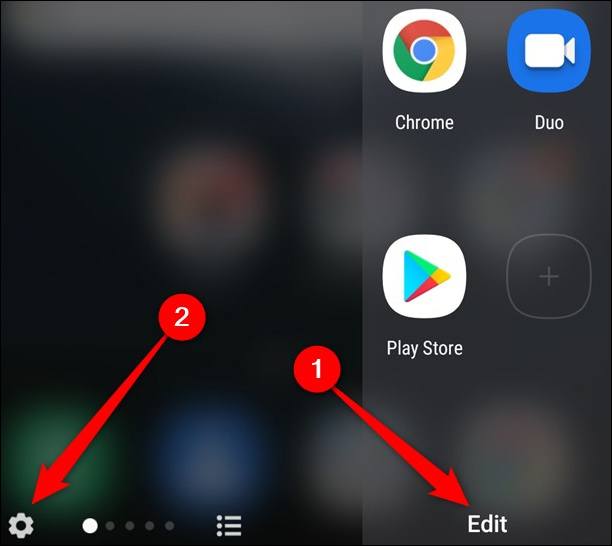
Xem thêm: cai win huyen nha be vs cai lai win laptop tai nha quan phu nhuan vs cài win laptop quận 12 giá rẻ vs
Tiếp tục nhấn Edit để thay đổi từng màn hình cạnh riêng lẻ . Khi nhấn vào kiểu màn hình cạnh sẽ chuyển sang menu tùy chỉnh mới.
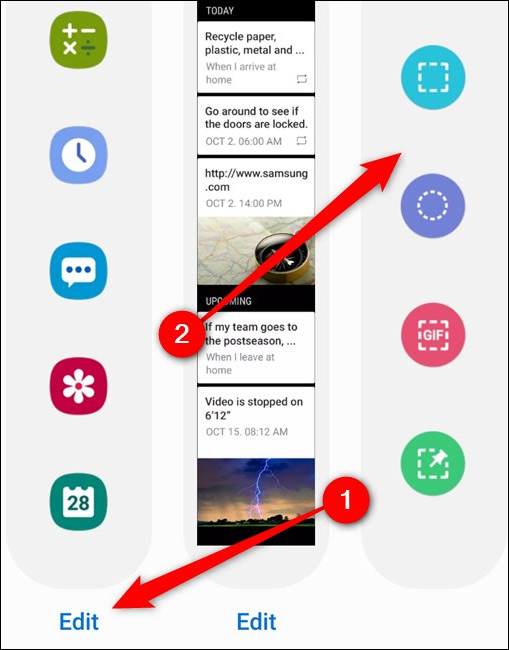
Tại giao diện này bạn sẽ kéo biểu tượng ở từng bảng sang bên phải màn hình để thay đổi lại sắp xếp màn hình cạnh.
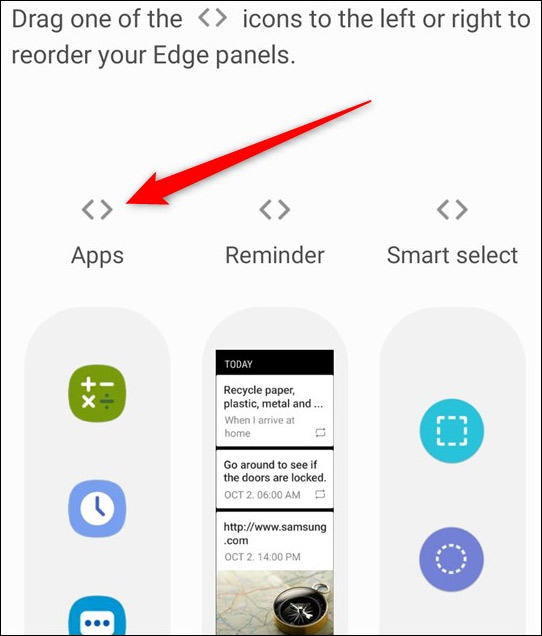
2. Vô hiệu hóa Edge Panel trên S20
Mở Edge Panel rồi nhấn tượng trưng bánh răng cưa để truy cập giao diện cài đặt cho màn hình cạnh. Để vô hiệu hóa thì trước hết bạn cần bật chế độ Off như hình bên dưới.
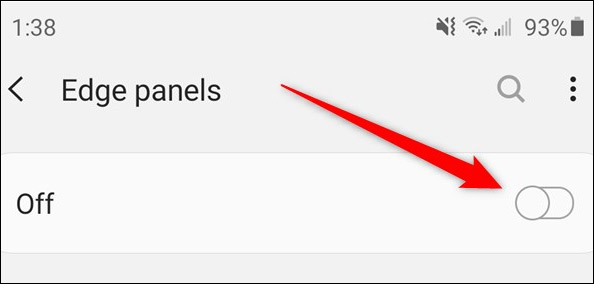
Hoặc bạn cũng có thể truy cập vào giao diện cài đặt trên thiết bị rồi chọn mục Display. Sau đó bấm vào Edge Edge ở phía cuối danh sách đề thay đổi.
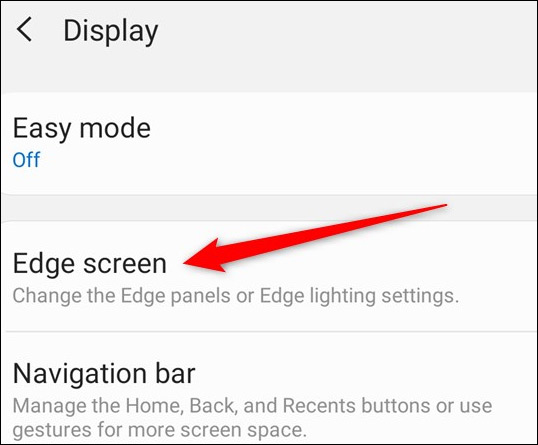
Chuyển vào giao diện mới người sử dụng vô hiệu hóa tại Edge Panel là được.
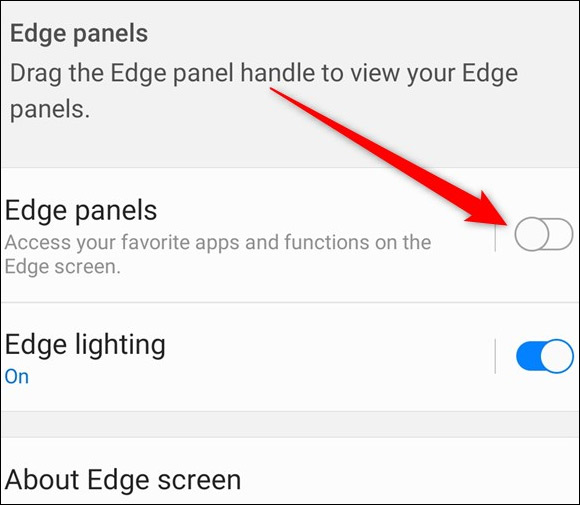
3. Thêm Edge panel trên Galaxy S20
Để khôi phục lại màn hình cạnh chúng ta cũng vào Display trong Settings, rồi bấm vào Edge panel sau đó kích hoạt như hình dưới đây.
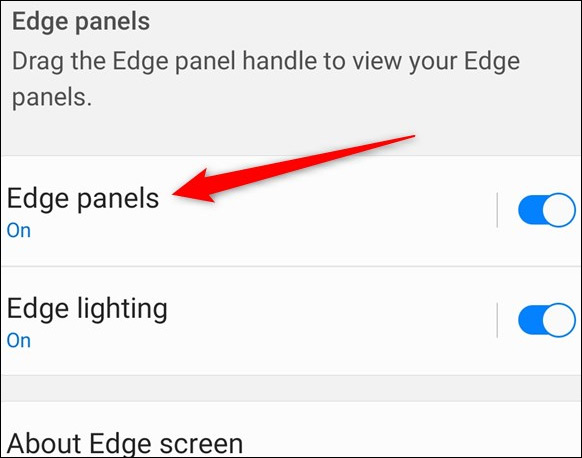
Nếu muốn thêm nhiều nội dung vào Edge panel , mở Edit màn hình cạnh rồi nhấn vào kiểu màn hình muốn thêm vào . Ngoài ra khi nhấn vào Galaxy Store bạn sẽ có thêm nhiều chọn lựa cho kiểu màn hình cạnh miễn phí hoặc trả phí nếu muốn.
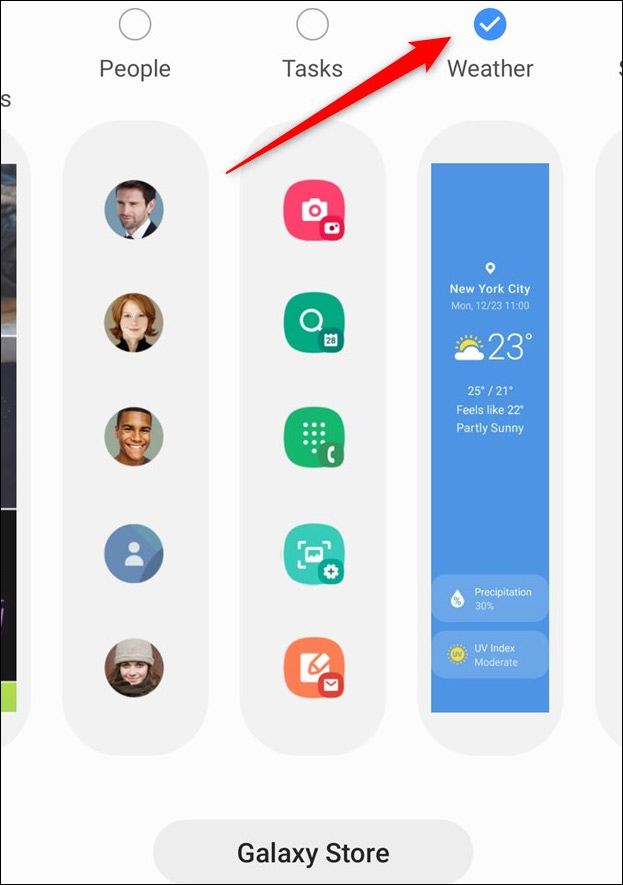
Xem thêm:
- Cách mở nhanh thông báo trên Samsung Galaxy S20
- Cách bật màn hình 120Hz trên Samsung Galaxy S20
Từ khóa bài viết: truongthinh.info, tùy chỉnh Edge Panel s20, vô hiệu hóa Edge Panel s20, cách vô hiệu hóa Edge Panel s20, cách tắt Edge Panel s20, cách chỉnh màn hình cạnh s20, vô hiệu hóa màn hình cạnh s20, màn hình cạnh s20
Bài viết Cách tùy chỉnh Edge Panel trên Galaxy S20 được tổng hợp và biên tập bởi: truongthinh.info. Mọi ý kiến đóng góp và phản hồi vui lòng gửi Liên Hệ cho truongthinh.info để điều chỉnh. truongthinh.info xin cảm ơn.
